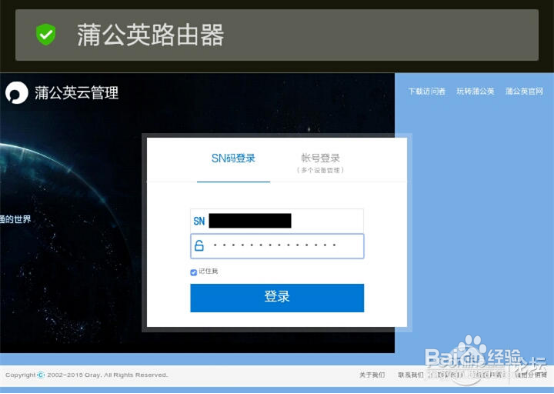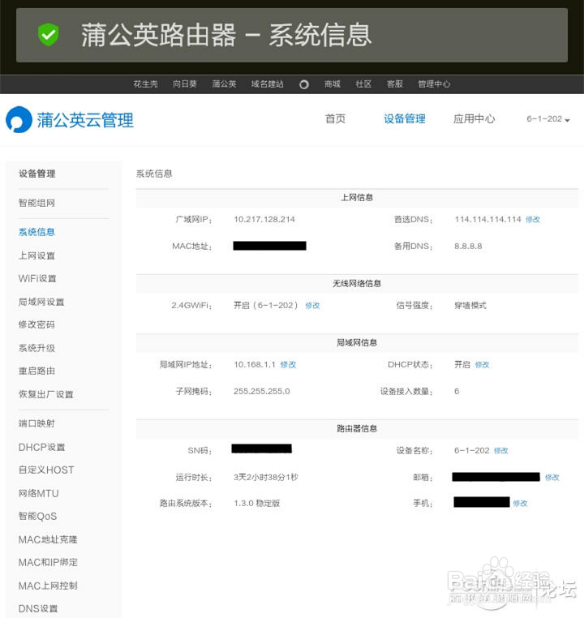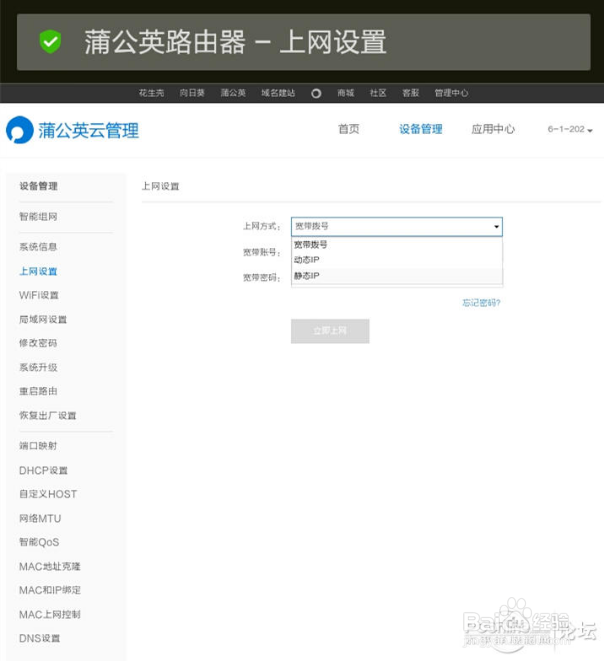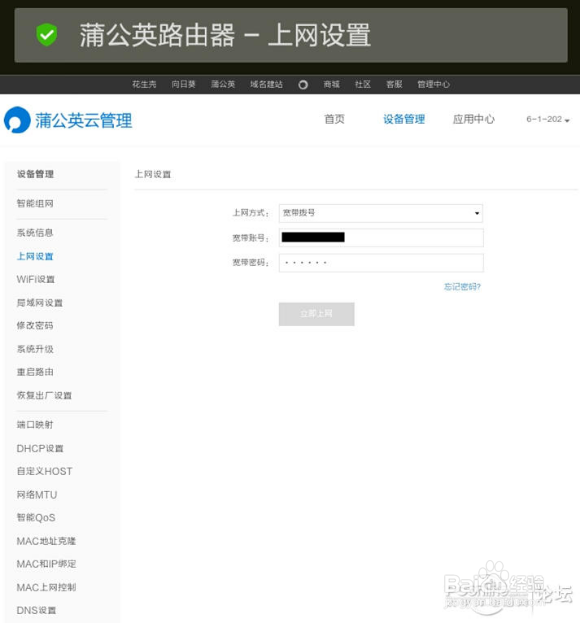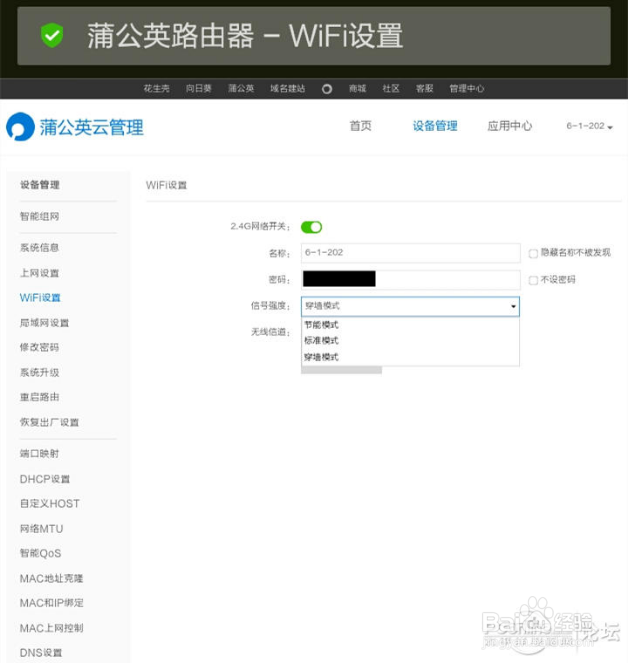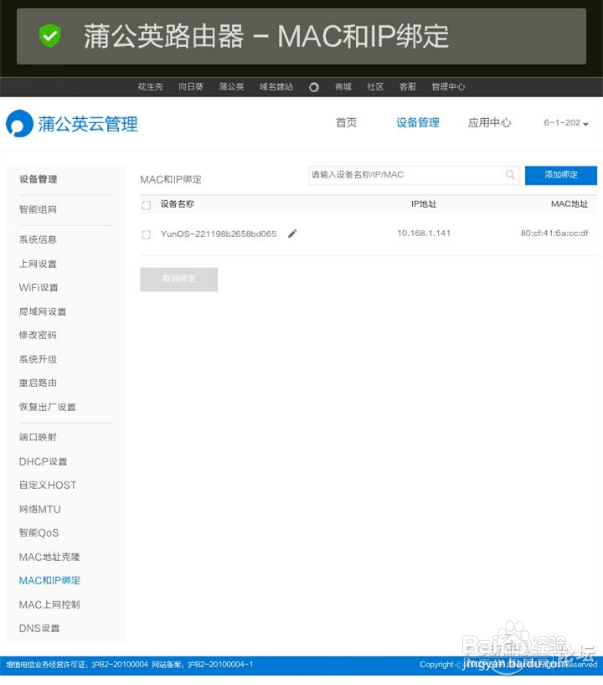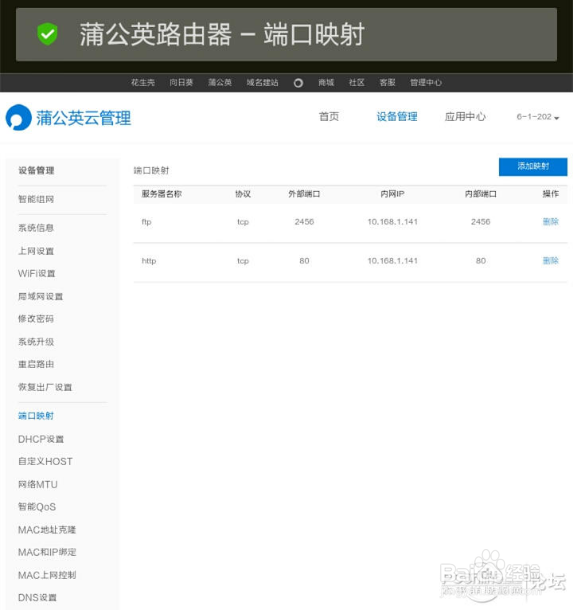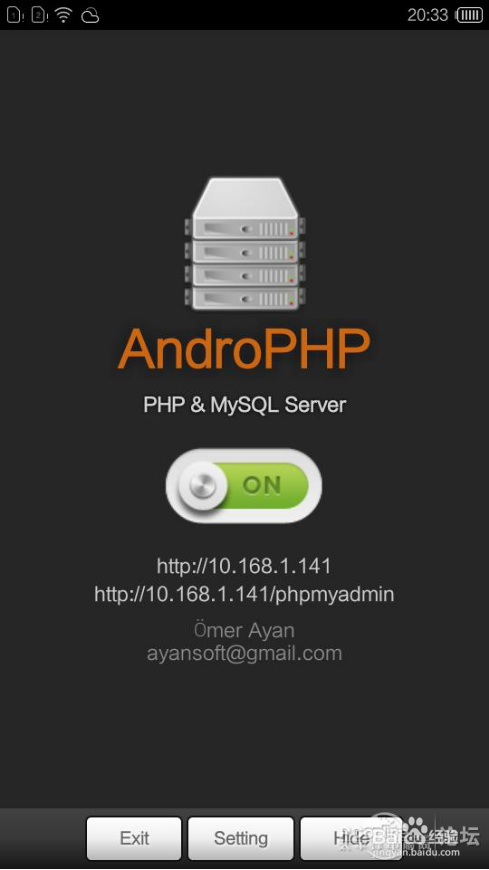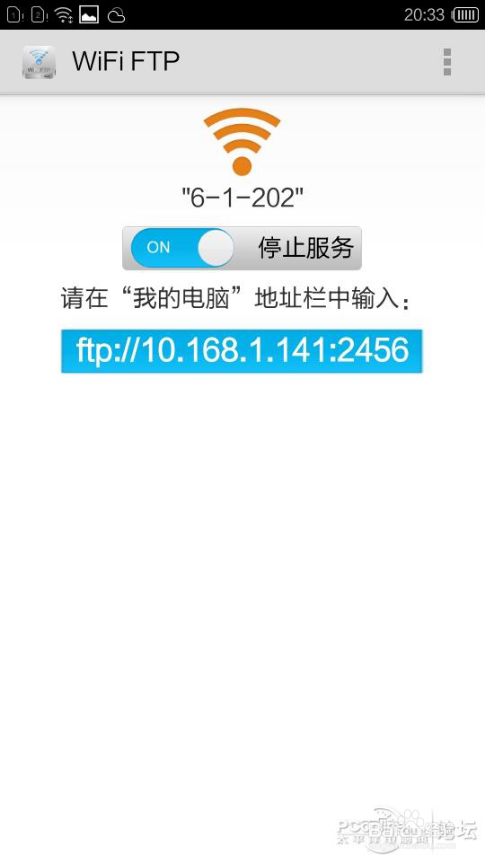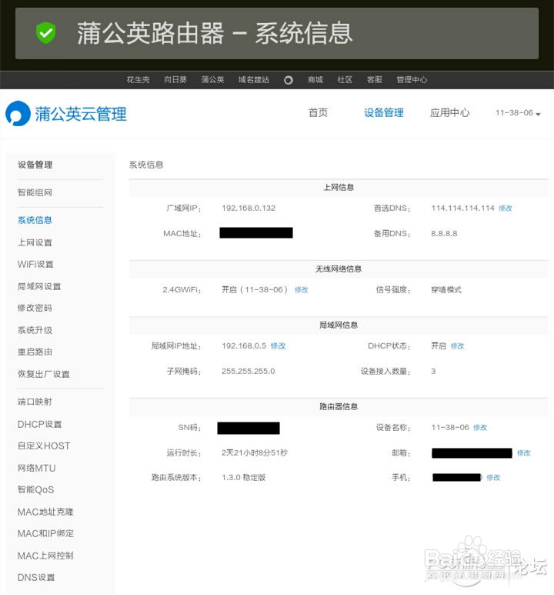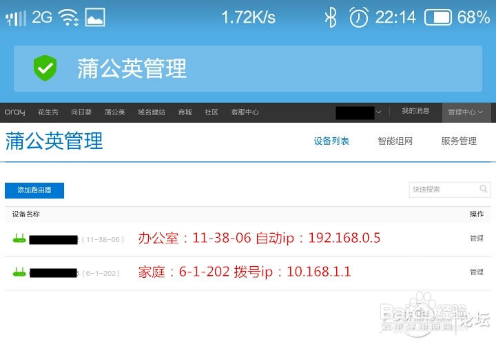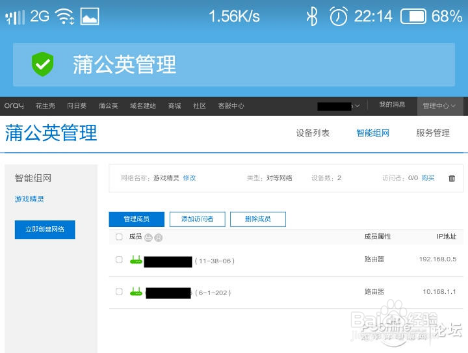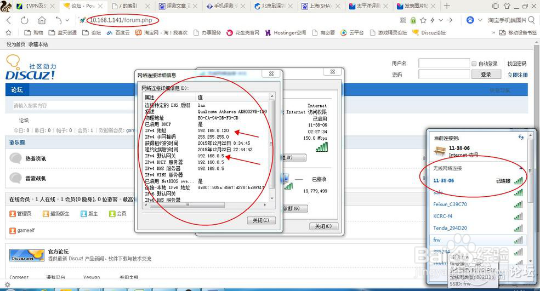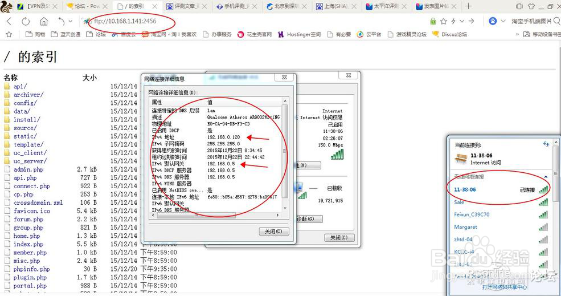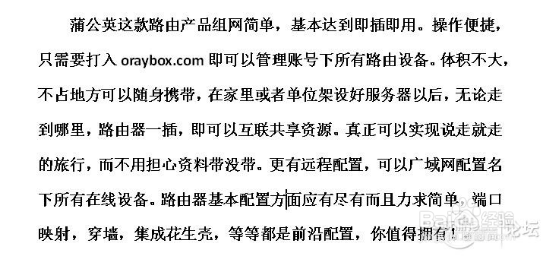蒲公英路由器组建虚拟局域网,家庭办公互联互访
1、下单等3-4天后,快递哥哥来敲门,两小白
2、1.2开箱一览(四件套)
3、1.3三围-也就充电宝那么大吧
4、2.1锭缠愁颊路由器介绍蒲公英路由器登录方式:1.通管理地址:oraybox.com进入路由器,初始的时候进去后,选择路由器的上网方式,自动重启就行。2.通过局域网地址:10.168.1.1进入路由器。3.通过花生壳官方帐号登录蒲公英管理。蒲公英可以通过SN登录,默认密码是:admin,无线连接密码默认是空,这些都注意登录以后进行修改。
5、2.2逛罹为垴家庭蒲公英接线:由于家里网络是广电系统,所以线是从机顶盒引出来的同轴电缆,经过转换器(机顶盒上面那个大白就是转换器或者叫广电猫)变成网口,转换器网线出来连接蒲公英路由器的WAN口。
6、2.3家庭路由器命名:6-1-202(10.168.1.1)。
7、2.4上网方式选择拨号上网
8、2.5家庭选择拨号上网,填入广电分配帐号、密码,自动重启上网。
9、2.6WIFI设置,填入wifi密码(默认没有密码哦),注意密码下面一项:信号强度,当然穿墙了。
10、2.7闲置安卓手机充当服务器,绑定IP地址:10.168.1.141
11、2.8手机端口映射,用到两个端口:PHP服务器:80,FTP服务器:2456
12、2.9手机配置PHP+MYSQL服务器(10.168.1.141:80)
13、2.10手机配置FTP服务器(10.168.1.141:2456)
14、2.11办公室接线:网关路由斐讯FWR-701(192.169.0.1),二级路由TP-link3400G+(自动获得IP地址),蒲公英路由器是三级路由,蒲公英WAN口连接上级TP-linkLAN口,命名:11-38-06(自动获得IP地址:192.168.0.5)连接上广域网。
15、2.12办公室蒲公英路由器系统信息一览表
16、3.1各就各位,家庭和办公室网络配置好之后,就是开始体现蒲公英价值的时候了——异地组网,登录蒲公英,看到设备列表家庭和办公室两台蒲公英路由已经在线了,就可以组网了。
17、3.2在一起,蒲公英异地组网基本是一键完成,起个名字,两台设备拉一起就完成了。
18、4.1PHP服务器访问,下图可以看到当前位置是在办公室,连接的蒲公英路由器是:11-38-06,电脑获得地址是:192.168.0.120,网关地址:192.168.0.5正式办公室蒲公英的地址。我们直接打入家庭PHP服务器的地址:10.168.1.141,挂载的网页立即进入浏览器,访问成功!!!
19、4.2FTP服务器访问,同样打入:FTP://10.168.1.141:2456,输入用户名,密码后,服务器的文件目录也即刻呈现,访问成功。